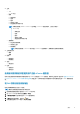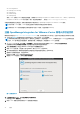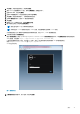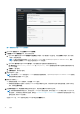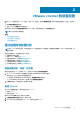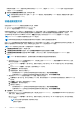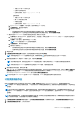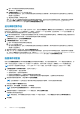Install Guide
Table Of Contents
注: 请不要从 vCenter 注销 OMIVV 插件。如果从 vCenter 注销插件,将移除该插件在 vCenter 上注册的所有警报,并移除对
这些警报执行的所有自定义设置(如动作等)。如果您已在备份后注销了插件,请参阅阅注销较早的插件版本后恢复 OMIVV
以了解更多信息。
3. 部署新的 OpenManage Integration 4.0 版 OVF。
有关部署 OVF 的更多信息,请参阅使用 vSphere Web 客户端部署 OMIVV OVF。
4. 开启 OpenManage Integration 4.0 版设备电源。
5. 设置设备上的网络和时区。
确保新的 OpenManage Integration 版本 4.0 设备与旧设备具有相同的 IP 地址。要设置详细的网络信息,请参阅注册 OMIVV 和导
入许可证文件。
注: 如果 OMIVV 4.0 设备的 IP 地址不同于旧设备上的 IP 地址,则 OMIVV 插件可能无法正常工作。在这种情况下,请先注
销,然后再重新注册所有 vCenter 实例。
6. 将数据库还原到新的 OMIVV 设备。
注: 如果已在群集上启用主动式高可用性,OMIVV 为那些群集取消注册 Dell Inc 提供商,然后在还原后重新注册 Dell Inc 提供
商。因此,直至还原完成后才能针对 Dell 主机运行状况更新。
有关更多信息,请参阅位于 Dell.com/support/manuals 上的 OpenManage Integration for VMWare vCenter User
’
s Guide
(OpenManage Integration for VMWare vCenter 用户指南)中的从备份还原 OMIVV 数据库。
7. 上载新的许可证文件。
有关更多信息,请参阅注册 OMIVV 和导入许可证文件。
8. 验证设备。
有关更多信息,请参阅验证安装以确保数据库迁移成功。
9. 在所有主机上运行资源清册。
注:
建议在升级后对插件管理的所有主机重新运行资源清册。有关更多信息,请参阅 OpenManage Integration for VMware
vCenter
用户指南
中的运行资源清册作业。
如果新 OMIVV 版本 4.0 设备的 IP 地址已更改为与旧版本不同的地址,请配置 SNMP 陷阱的陷阱目标以指向新设备。对于第
12 代和更高代系的服务器,IP 更改是通过对这些主机运行资源清册进行修补。对于兼容较早版本的第 12 代之前的主机,此
IP 更改会显示为不兼容并需要您配置 Dell OpenManage Server Administrator (OMSA)。有关修补主机符合性问题的更多信
息,请参阅 Dell.com/support/manuals 上提供的 OpenManage Integration for VMware vCenter
用户指南
中的报告和修
正 vSphere 主机的符合性。
注销较早版本的
OMIVV 后恢复 OMIVV
如果在备份较早版本数据库后注销了 OMIVV 插件,请在继续迁移前执行以下步骤:
注: 注销插件的操作会移除该插件对注册的警报实施的所有自定义。以下步骤将无法还原自定义内容。然而这将重新注册警报为
其默认状态。
1. 执行从 3.x 迁移到 4.0 中的步骤 3 至 5。
2. 向已在较早插件中注册的同一 vCenter 注册插件。
3. 要完成迁移,请执行从 3.x 迁移到 4.0 中的步骤 6 至 8。
16
简介